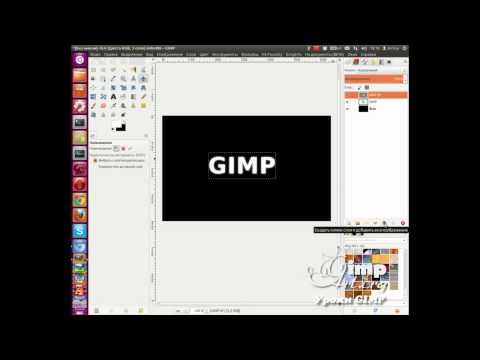
Зміст
Програмне забезпечення обробки зображень Picasa має текстовий інструмент, який можна використовувати для створення власного водяного знака для всіх зображень. Ви можете вибрати шрифт, розмір, стиль, прозорість, колір і контур тексту водяного знака і вставити його там, де ви хочете, а потім перетягнути його в інше місце, а також розтягнути і повернути його над зображенням. Після створення персоналізованого водяного знака ви можете швидко застосувати його до кожного зображення у бібліотеці Picasa.
Інструкції

-
Натисніть зображення в Picasa і кнопку "Текст" на основній панелі інструментів виправлення.
-
За допомогою меню виберіть шрифт і розмір шрифту. У розділі "Стиль" виберіть "B" для жирного тексту, "I" для курсиву та "U" для підкреслення. У розділі "Вирівнювання" виберіть, чи водяний знак вирівнюється вліво, по центру або праворуч.
-
Виберіть колір водяного знака, натиснувши на коло поруч з першим "T". Якщо зображення темне, виберіть світлий або світлий колір, а якщо він світлий, виберіть темний колір. Натисніть на коло навколо другого "T", щоб вибрати колір контуру водяного знака. Для отримання найкращих результатів виберіть темний колір для контуру, наприклад, чорний або темно-сірий. Натисніть і перетягніть елемент керування, щоб збільшити ширину текстового кордону, натисніть і перетягніть елемент керування прозорістю, щоб зробити водяний знак більш прозорим.
-
Натисніть на зображення, де ви хочете розмістити водяний знак, введіть потрібний текст і клацніть і перетягніть водяний знак, щоб розмістити його в потрібному місці. Натисніть і перетягніть рамку навколо тексту, щоб збільшити або зменшити водяний знак і повернути колесо, щоб повернути текст на його осі. Натисніть "Застосувати"
-
Натисніть "Назад до бібліотеки", виберіть фотографію з водяним знаком, натисніть "Редагувати" та "Копіювати текст". Виберіть зображення в бібліотеці Picasa або, щоб вибрати кілька, натисніть і утримуйте "CTRL" під час вибору зображень і натисніть "Вставити текст", щоб застосувати той самий водяний знак до одного місця в кожному вибраних зображень.
Як
- Також можна додати водяні знаки, натиснувши "Файл", "Експортувати зображення в папку".
- Установіть прапорець біля пункту "Додати водяний знак". Налаштуйте водяний знак, додавши спеціальні символи з клавіатури, карти символів Windows або палітри символів Mac.
- Додаткові поради щодо створення водяних знаків доступні на довідковому форумі Picasa.
Повідомлення
- Водяний знак Picasa є лише текстовим зображенням, накладеним на інше зображення і легко знімається з будь-яким програмним забезпеченням для обробки графіки, це не безпечна техніка для захисту авторських прав зображень.